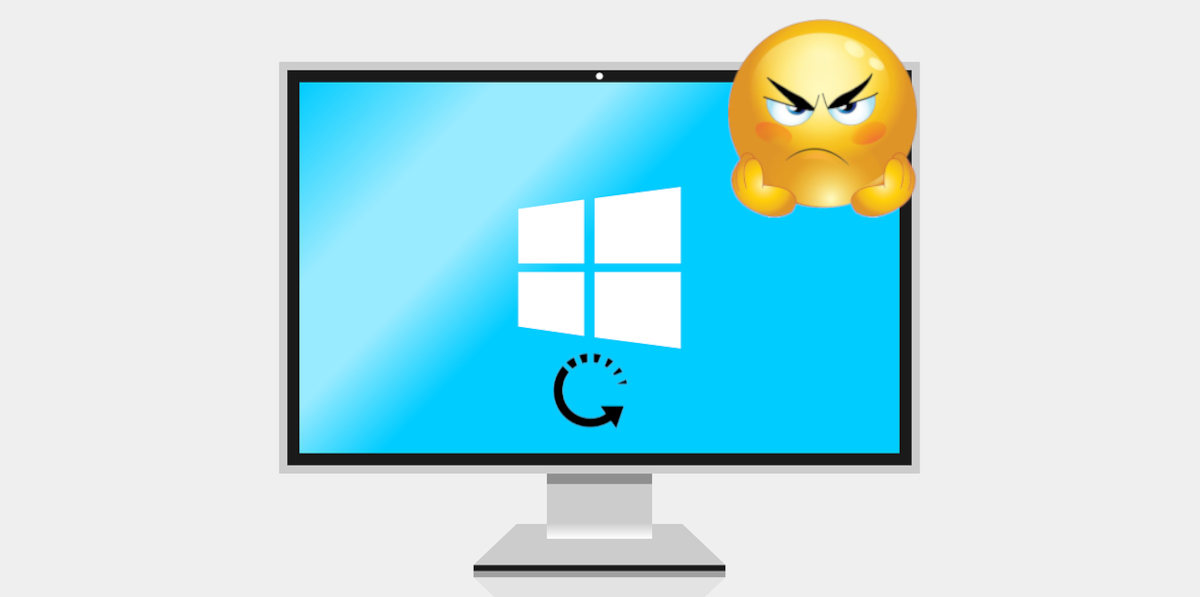Ver a tu ordenador atascado en una secuencia interminable de reinicios es de lo más frustrante. Quizá fue una actualización o un programa que acabas de instalar, o tal vez se deba a un problema de hardware. Sea lo que sea, te mostramos qué hacer si Windows ha entrado en un bucle de reinicios para solucionarlo.
¿Por qué Windows ha entrado en un bucle de reinicios?
Si tu ordenador con Windows ha entrado en un bucle de reinicios, no estás solo. En realidad, se trata de un problema de inicio muy común en este sistema operativo. Con todo, puede ser muy frustrante debido a que impide el acceso a los archivos e imposibilita realizar casi cualquier otra acción.
Básicamente, lo que pasa es que el sistema se reinicia una y otra vez después de unos cuatro segundos. El ordenador no se apaga, pero tampoco termina de iniciar y se queda atascado mostrando el símbolo del sistema. Este proceso se repite de forma continuada, dejando muy poco espacio para intentar aplicar una solución. ¿Por qué Windows ha entrado en un bucle de reinicios? Aquí algunas causas comunes:
- Fallas en algún componente del equipo, como la memoria RAM, el disco duro o la fuente de alimentación.
- Instalación incorrecta de actualizaciones de Windows que generan conflictos en el arranque.
- Errores en archivos críticos de Windows que impiden un inicio normal.
- Problemas de incompatibilidad en aplicaciones, programas o controladores recién instalados.
El detalle con los problemas de inicio es que pueden ser más difíciles de resolver debido a que el sistema no permite el acceso. Por eso, durante el arranque hay que actuar con rapidez y aprovechar algunos segundos de gracia para intentar intervenir. ¿Y qué se puede hacer si Windows ha entrado en un bucle de reinicios? Acá las posibles soluciones.
Windows ha entrado en un bucle de reinicios: Solución
A continuación, detallamos algunas soluciones que puedes aplicar si Windows ha entrado en un bucle de reinicios interminable. Comenzaremos por buscar fallas en el hardware del ordenador, y después iremos descartando errores a nivel de software.
Verifica el estado de la memoria RAM y otros componentes
Lo primero que vamos a hacer es verificar el estado del hardware del ordenador, específicamente componentes como la memoria RAM, el disco duro y la tarjeta gráfica. Si alguno de estos elementos no está bien conectado a la placa base, puede ser la causa de que Windows no inicie correctamente.
Lo que hay que hacer es retirarlos con cuidado, limpiar los terminales y las ranuras e insertarlos nuevamente. Hay que hacer lo mismo con las puntas del cable que conecta el disco duro y la placa. Para que los tengas más claro, enlistamos los pasos a continuación:
- Desconecta el ordenador de la electricidad y abre el estuche.
- Con cuidado, retira las memorias RAM y la tarjeta gráfica (si la hay), y desconecta el disco duro o SSD.
- Humedece ligeramente la punta de un hisopo con alcohol isopropílico y frótala sobre ambos lados de los terminales de las memorias y la tarjeta.
- Haz lo mismo con el conector del disco duro, evitando dejar restos de algodón en los conectores y terminales.
- Vuelve a conectar todo tal como estaba, asegurándote de que quede bien ajustado.
Por último, solo tienes que encender el equipo de nuevo y comprobar si el problema de reinicio está resuelto. De no ser así, Windows ha entrado en un bucle de reinicios debido a errores o incompatibilidades a nivel de software. En este caso, hay dos cosas que puedes probar: intentar entrar al sistema en Modo seguro para aplicar los correctivos, o reparar Windows usando una disco o unidad de recuperación.
Entra en Modo Seguro y corrige los problemas de inicio

Empecemos por intentar acceder al sistema a través del Modo Seguro, que carga Windows con los controladores y servicios mínimos. Existen varias maneras de activar este modo en Windows, pero vamos a ver cómo hacerlo en medio de un bucle de reinicios. Como ya decíamos, es importante actuar con rapidez y probar varias veces hasta lograrlo. Acá los pasos:
- Apaga tu ordenador y vuelve a encenderlo.
- Antes de que aparezca el logo de Windows, presiona repetidamente la tecla F8 (en algunas versiones puedes usar Shift + F8) y selecciona Modo Seguro en el menú de opciones avanzadas.
- También puedes hallar la opción de Modo Seguro forzando el apagado del equipo. Para ello, mantén presionado el botón de encendido hasta que se apague y repite este proceso 3 veces hasta que aparezca «Preparando Reparación Automática». Después, ve a Solucionar problemas – Opciones avanzadas – Configuración de inicio – Reiniciar y presiona F4.
La idea es que puedas entrar al sistema en modo seguro para entonces aplicar algunos correctivos. Por ejemplo, si Windows ha entrado en un bucle de reinicios después de una actualización del sistema o de instalar un programa, intenta desinstalar dicha actualización o aplicación; otra solución consiste en restaurar el sistema a un punto anterior en el que funcionaba correctamente. Veamos cómo hacer cada cosa:
Desinstala actualizaciones y aplicaciones problemáticas
Para desinstalar actualizaciones problemáticas que pudieran estar impidiendo que Windows inicie correctamente, basta con seguir estos pasos en el Modo Seguro:
- Abre Configuración (Win + I) y ve a Actualización y seguridad.
- Dirígete a Historial de actualizaciones y haz clic en Desinstalar actualizaciones.
- Busca la actualización más reciente (especialmente las de Windows Update) y desinstálalas.
- Si sospechas que el problema surgió después de instalar una aplicación, búscala en Configuración – Aplicaciones y sigue los pasos para eliminarla del sistema.
- Reinicia el equipo normalmente.
Restaura el sistema a un punto anterior
También puedes restaurar el sistema aun punto anterior si Windows ha entrado en un bucle de reinicios. Con esta acción, también eliminas cualquier actualización o aplicación problemática y reviertes todo el sistema a un estado estable. Hacerlo desde el Modo Seguro es sencillo:
- Ve a Panel de control – Sistema y seguridad – Sistema.
- Haz clic en Protección del sistema y luego en Restaurar sistema.
- Selecciona un punto de restauración anterior y sigue las instrucciones para revertir los cambios recientes.
Repara Windows con un disco de recuperación

Cuando Windows ha entrado en un bucle de reinicios y no puedes entrar al Modo Seguro, lo mejor es intentar reparar el sistema usando un disco o unidad USB de recuperación. Si tienes el disco de instalación, insértalo en la unidad óptica; si no, sigue los pasos para hacer un USB de recuperación de Windows 11 o Windows 10 y, cuando esté listo, conéctalo al equipo. Después, haz lo siguiente:
- Arranque desde el medio de instalación presionando la tecla F8, F12 o ESC para acceder al menú de arranque.
- Una vez que el sistema inicie desde la unidad de recuperación, selecciona Reparar equipo.
- Después, ve a Solución de problemas – Opciones avanzadas – Reparación de inicio.
- En este punto, Windows intentará corregir automáticamente los errores que están causando el bucle de reinicio.
Si todo va bien, Windows saldrá el ciclo interminable de reinicios y arrancará normalmente. Es verdad que puede ser desesperante, pero con las herramientas adecuadas y un poco de paciencia, logras resolverlo. Esperamos que estas ideas te ayuden si tu ordenador con Windows ha entrado en un bucle de reinicios.
Desde muy joven he sentido una gran curiosidad por todo lo relacionado con los avances científicos y tecnológicos, en especial aquellos que nos hacen la vida más fácil y entretenida. Me encanta estar al tanto de las últimas novedades y tendencias, y compartir mis experiencias, opiniones y consejos sobre los equipos y gadgets que uso. Esto me llevó a convertirme en redactor web hace poco más de cinco años, enfocado principalmente a los dispositivos Android y sistemas operativos Windows. He aprendido a explicar con palabras simples aquello que resulta complicado para que mis lectores puedan entenderlo fácilmente.